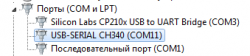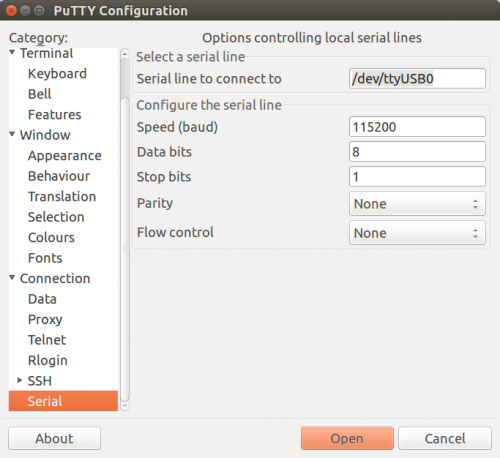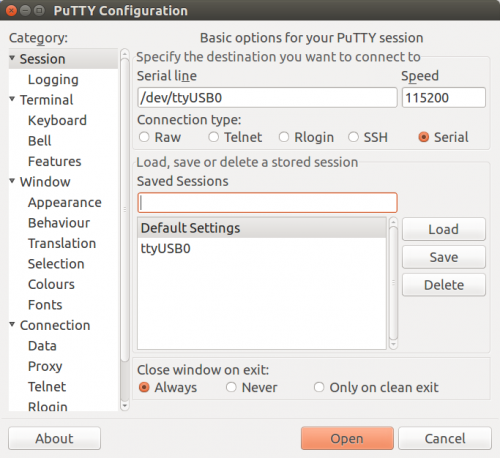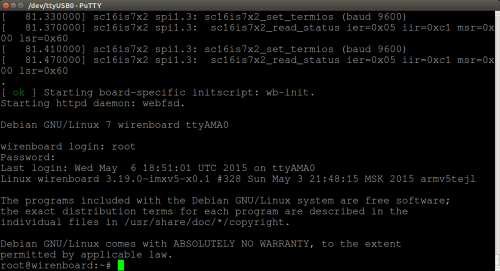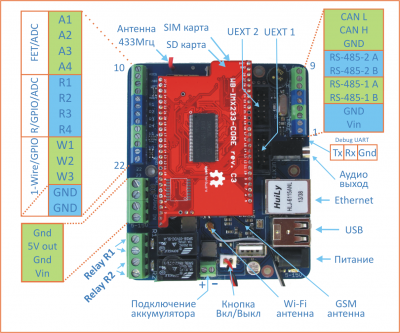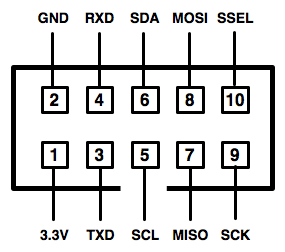Debug Console: различия между версиями
| Строка 22: | Строка 22: | ||
---> | ---> | ||
== Подключение к отладочному порту в новых моделях контроллеров (5.8 и старше) == <!--T:104--> | == Подключение к отладочному порту в новых моделях контроллеров (5.8 и старше) == <!--T:104--> | ||
| Строка 45: | Строка 37: | ||
<!--T:108--> | <!--T:108--> | ||
[[Файл:SerialUART_Win.png|250px|thumb|right|Номер порта в Windows]] | [[Файл:SerialUART_Win.png|250px|thumb|right|Номер порта в Windows]] | ||
== Подключение к отладочному порту в моделях, младше Wiren Board 5.8 == <!--T:4--> | |||
<!--T:106--> | |||
<!-- == Как подключиться по Wiren Board по отладочному порту == --> | |||
<!--T:107--> | |||
#Подключите адаптер USB-UART к компьютеру, соедините контакты адаптера с контактами (штырьками) отладочного порта на контроллере по схеме GND к GND, TX к RX, RX к TX. На некоторых переходниках маркировка перепутана — попробуйте соединить TX с TX и RX с RX. Адаптер USB-UART должен поддерживаться ядром Linux (либо должен быть скомпилирован соответствующий модуль). Для ОС Windows необходимо установить драйвер конкретного адаптера. | |||
#Запустите программу для работы с последовательным портом и выберите следующие настройки соединения: '''115200 8N1''' (115200 кбит/с, 8 бит, нет бита чётности, один стоп-бит). При входе в систему используйте следующие логин и пароль: ''root'' - ''wirenboard'' (они заданы по умолчанию). В Windows номер порта можно найти в диспетчере Устройств. | |||
== Если вы работает с последовательным портом впервые == <!--T:7--> | == Если вы работает с последовательным портом впервые == <!--T:7--> | ||
| Строка 76: | Строка 79: | ||
#Появится приветственное сообщение - вы в консоли контроллера. | #Появится приветственное сообщение - вы в консоли контроллера. | ||
#:[[Файл:Putty serial logged in.png|500px]] | #:[[Файл:Putty serial logged in.png|500px]] | ||
== Как найти штырьки разъёма Debug UART на устройстве == | |||
=== Wiren Board 5 === | |||
[[Файл:Wb53 uart.jpg|thumb|400px|Wiren Board 5.3]] | |||
[[Файл:Wb56 uart.jpg|thumb|400px|Wiren Board 5.6]] | |||
=== Wiren Board 4 === | |||
Выведен на боковую панель рядом с разъёмами для microSD и microSIM карт. | |||
===Wiren Board Smart Home 3.5=== | |||
[[Файл:WB3.5.png|thumb|400px|Wiren Board Smart Home rev 3.5]] | |||
Debug UART выведен на разъём UEXT1, а также отдельно на гребёнку (рядом с аудиовыходом, см. схему) | |||
Для Debug UART используются ножки 2,3,4 (см. рисунок). | |||
===Wiren Board 2.8=== | |||
[[Image:UEXTPINS.jpg|thumb|UEXT pinout for [[Insulation-displacement connector|IDC]] connector<br/>(looking into connector on host board)]] | |||
Выведен на разъём UEXT1 (чёрный разъём с десятью штырьками на длинной стороне платы). | |||
</translate> | </translate> | ||
Версия 23:29, 19 ноября 2017
Контроллеры Wirenboard имеют отладочный асинхронный последовательный порт порт (debug UART), подключившись к которому можно получить прямой доступ к консоли контроллера. Этот порт позволяет также использовать последовательную консоль (serial console) при загрузке системы для анализа результатов загрузки и взаимодействия, например, с загрузчиком.
В моделях контроллеров до версии 5.6 включительно аппаратный доступ к консоли осуществляется через выводы GND, RX и TX, расположенные на плате модуля. Их использование требует специального переходника USB-UART или RS-232-UART. Начиная с версии 5.8 на контроллеры Wirenboard модуль USB-UART устанавливается по умолчанию, а на плате распаивается разъем Micro-USB, имеющий обозначение "Debug USB".
Внимание!
- Подключайте Debug UART только через переходники USB-UART или RS-232-UART с напряжением 3,3 В.
- UART не является синонимом RS-232 (где напряжение на линии может быть 5 В, 12 В и т.д.). Подключение Debug UART к порту RS-232 (или переходнику USB-RS-232) напрямую приведет к необратимому повреждению устройства.
Подключение к отладочному порту в новых моделях контроллеров (5.8 и старше)
Для подключения вам понадобится стандартный кабель USB (A) — Micro-USB (B). Разъем USB (А) подключается к компьютеру, Micro-USB (B) — к контроллеру.
На корпусе напротив разъема находится надпись Debug Console. В новых моделях контролера используется адаптер USB-Serial CH340/CH341.
В Linux адаптер обычно определяется автоматически, при подключении в выводе команды dmesg должна появится строка usb 1-1: ch341-uart converter now attached to ttyUSB0. Номер порта ttyUSB может варьироваться в зависимости от подключенных уже устройств. В Windows номер порта можно найти в диспетчере Устройств.
В Windows необходимо установить соответствующий драйвер на сайте производителя или в другом месте. Настройки соединения те же: 115200 8N1 (115200 кбит/с, 8 бит, нет бита чётности, один стоп-бит).
Подключение к отладочному порту в моделях, младше Wiren Board 5.8
- Подключите адаптер USB-UART к компьютеру, соедините контакты адаптера с контактами (штырьками) отладочного порта на контроллере по схеме GND к GND, TX к RX, RX к TX. На некоторых переходниках маркировка перепутана — попробуйте соединить TX с TX и RX с RX. Адаптер USB-UART должен поддерживаться ядром Linux (либо должен быть скомпилирован соответствующий модуль). Для ОС Windows необходимо установить драйвер конкретного адаптера.
- Запустите программу для работы с последовательным портом и выберите следующие настройки соединения: 115200 8N1 (115200 кбит/с, 8 бит, нет бита чётности, один стоп-бит). При входе в систему используйте следующие логин и пароль: root - wirenboard (они заданы по умолчанию). В Windows номер порта можно найти в диспетчере Устройств.
Если вы работает с последовательным портом впервые
Установка программы для работы с последовательным портом
Для работы с последовательным портом установите на вашем компьютере подходящую утилиту - например, PuTTY:
- версия для Windows - скачать с официального сайта
- версия для Linux Debian или Ubuntu - выполните команду apt-get install putty
Подойдут также другие программы.
Подключение
- Запустите приложение от имени администратора:
- в Windows - щёлкните по значку PuTTY правой кнопкой и выберите Run This Program As An Administrator
- в Linux -
gksu putty
- В меню слева выберите последний пункт - Serial. В появившиеся поля справа введите настройки порта:
- название последовательного порта
- для Windows - это COM4 (цифра может меняться, точную можно узнать через Диспетчер устройств, найдя в нём переходник USB-UART)
- для Linux - это /dev/ttyUSB0 (цифра может меняться, смотрите список файлов в папке /dev/)
- скорость - 115200
- количество битов в посылке - 8
- количество стоп-битов - 1
- чётность - нет
- контроль потока - нет
- название последовательного порта
- В меню слева выберите первый пункт - Session. Справа переключите тип подключения на Serial - в поля должны попасть настройки порта. Затем нажмите Open.
- Чтобы проверить, правильно ли вы всё сделали, кнопкой выключите и включите контроллер - на экране должны появиться сообщения о загрузке. После завершения загрузки появится запрос логина - введите root и нажмите Enter, и пароля - введите wirenboard (вводимые символы не будут отображаться) и нажмите Enter.
- Появится приветственное сообщение - вы в консоли контроллера.
Как найти штырьки разъёма Debug UART на устройстве
Wiren Board 5
Wiren Board 4
Выведен на боковую панель рядом с разъёмами для microSD и microSIM карт.
Wiren Board Smart Home 3.5
Debug UART выведен на разъём UEXT1, а также отдельно на гребёнку (рядом с аудиовыходом, см. схему)
Для Debug UART используются ножки 2,3,4 (см. рисунок).
Wiren Board 2.8
Выведен на разъём UEXT1 (чёрный разъём с десятью штырьками на длинной стороне платы).